Windows10任务管理器无法找到explorer.exe进程的解决方法
打开win10任务管理器后找不到explorer.exe进程怎么办?这是最近很多用户都在烦恼的事情。为了帮助大家更好地使用新系统,下面,小编就给大家介绍Windows10任务管理器中没有explorer.exe进程的原因和解决方法。
原来在Win10系统下载中,微软对任务管理器界面重新设计,而很多以英文名标注的进程也已经换成了中文,原来的Explorer.exe现在已经显示为“资源管理器”,所以一些文章中要对Explorer重启的的操作,我们只需要对资源管理器采取同样的方式即可,而且win10还贴心的给资源管理器加入了重启的功能,让大家不必关闭后又手动运行,实在是方便很多了。
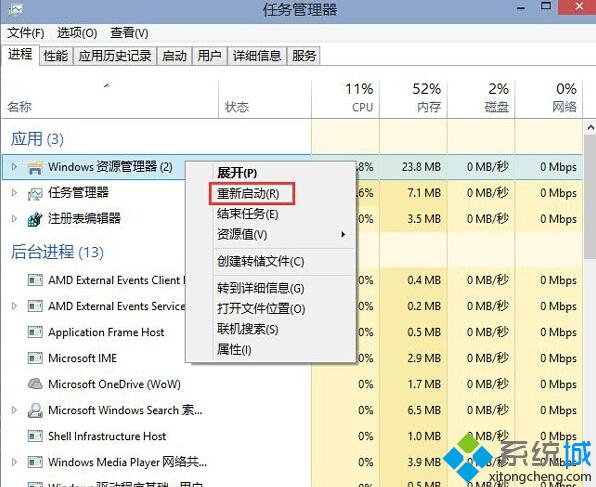
在win10系统中找不到explorer.exe进程并不是系统故障问题,而是微软在win10中对explorer.exe进程进行名称修改,将英文改为中文,只是我们在查找的时候没反应过来,习惯中文名称之后,想必对任务管理器的使用也会更加的方便。
Windows10任务管理器无法找到explorer.exe进程的解决方法就介绍到这里了。遇到上述问题的用户,可以使用小编分享的方法进行解决。大家可以关注系统城更多教程https://www.xitongcheng.com/
相关推荐:
Win10系统开机黑屏怎么办 Windows10开机黑屏的解决方法
相关教程:任务管理器进程太多任务管理器结束进程任务管理器没有进程任务管理器进程任务管理器看不到进程我告诉你msdn版权声明:以上内容作者已申请原创保护,未经允许不得转载,侵权必究!授权事宜、对本内容有异议或投诉,敬请联系网站管理员,我们将尽快回复您,谢谢合作!










